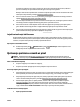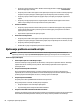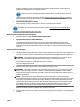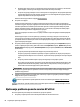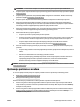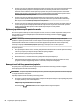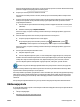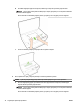User Manual
●
Umetnite papir tako da strana za ispis bude okrenuta prema dolje. Ako, primjerice, ako umećete
sjajni fotopapir, umetnite ga tako da sjajna strana bude okrenuta prema dolje.
●
Provjerite da je papir postavljen ravno u ulaznoj ladici i da nije izgužvan. Ako je tijekom ispisivanja
papir preblizu glavi pisača tinta može biti razmrljana. To se može dogoditi ako je papir podignut,
zgužvan ili predebeo kao što je slučaj kod koverti.
Dodatne informacije potražite u odjeljku Umetanje papira.
4. Provjerite vrstu papira.
HP preporučuje korištenje HP-ova papira ili neke druge odgovarajuće vrste papira s tehnologijom
ColorLok za taj pisač. Svi papiri s logotipom ColorLok neovisno su testirani radi zadovoljavanja visokih
standarda pouzdanosti i kvalitete ispisa. Dokumenti ispisani na takvim papirima odlikuju se jasnim
slikama, živopisnim bojama, tamnijim nijansama crne, a suše se brže od uobičajenih običnih papira.
Dodatne informacije potražite u odjeljku
Osnove o papiru.
Papir na koji ispisujete mora biti ravan. Za najbolje rezultate u ispisu fotograja koristitefotopapir HP
Advanced.
Poseban papir čuvajte u izvornom pakiranju, u plastičnoj vrećici koju je moguće čvrsto zatvoriti, na
ravnoj površini i na hladnom, suhom mjestu. Prije ispisa izvadite samo papir koji namjeravate odmah
upotrijebiti. Nakon završetka ispisa vratite sav neupotrijebljeni fotopapir u plastičnu vrećicu. Time se
sprječava savijanje fotopapira.
5. Provjerite postavke ispisa tako da kliknete gumb za otvaranje dijaloškog okvira Properties (Svojstva).
(Ovisno o aplikaciji koju koristite, gumb može imati naziv Properties (Svojstva), Options (Mogućnosti),
Printer Setup (Postavljanje pisača), Printer Properties (Svojstva pisača), Printer (Pisač) ili Preferences
(Preference).)
●
provjerite postavke ispisa kako biste vidjeli jesu li postavke boje netočne.
Primjerice, provjerite je li dokument postavljen za ispis u nijansama sive. Ili pak provjerite jesu li
napredne postavke boje kao što so zasićenost, svjetlost ili ton boje postavljene za izmjenu izgleda
boja.
●
Provjerite postavke kvalitete ispisa te provjerite odgovaraju li vrsti papira u pisaču.
Ako se boje pri ispisu miješaju, možda ćete morati odabrati postavku slabije kvalitete ispisa. Ako
ispisujete visokokvalitetnu fotograju, možete izabrati i višu postavku, a zatim provjerite je li u
ulaznu ladicu umetnut fotopapir, kao što je HP Advanced.
NAPOMENA: Na nekim računalnim zaslonima boje mogu izgledati drukčije od onih ispisanih na papiru.
Stanje pisača, postavki ispisa ili spremnika s tintom u tom je slučaju normalno. Daljnje otklanjanje
poteškoća nije potrebno.
6. Ispišite i procijenite izvješće o kvaliteti ispisa. Informacije o ispisu ovog izvješća potražite u odjeljku
Dijagnostičko izvješće o kvaliteti ispisa.
Pomoću ovog dokumenta riješite probleme vezane uz kvalitetu ispisa. Kliknite ovdje da biste se
povezali s internetom i potražili dodatne informacije. Web-mjesto trenutno možda nije dostupno na svim
jezicima.
Rješavanje problema pomoću servisa HP ePrint
Ako imate problema pri korištenju servisa HP ePrint, provjerite sljedeće:
●
Provjerite je li pisač povezan s internetom putem Ethernet veze ili bežične veze.
66 Poglavlje 8 Rješavanje problema HRWW